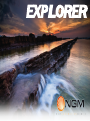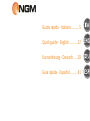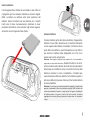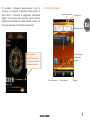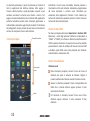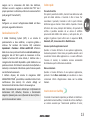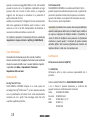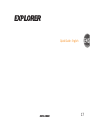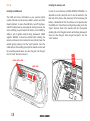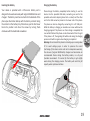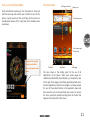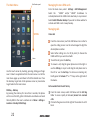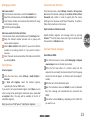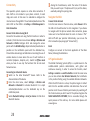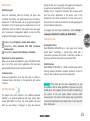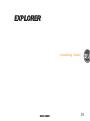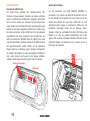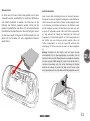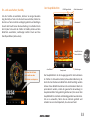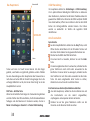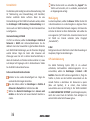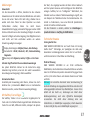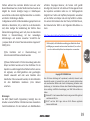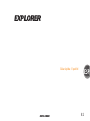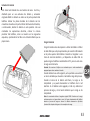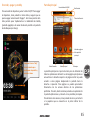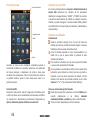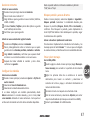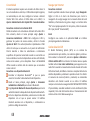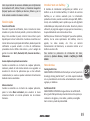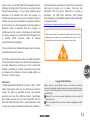NGM Explorer Schnellstartanleitung
- Kategorie
- Smartphones
- Typ
- Schnellstartanleitung
Seite wird geladen ...
Seite wird geladen ...
Seite wird geladen ...
Seite wird geladen ...
Seite wird geladen ...
Seite wird geladen ...
Seite wird geladen ...
Seite wird geladen ...
Seite wird geladen ...
Seite wird geladen ...
Seite wird geladen ...
Seite wird geladen ...
Seite wird geladen ...
Seite wird geladen ...
Seite wird geladen ...
Seite wird geladen ...

17
EXPLORER
Quick Guide - English
EXPLORER
Seite wird geladen ...
Seite wird geladen ...
Seite wird geladen ...
Seite wird geladen ...
Seite wird geladen ...
Seite wird geladen ...
Seite wird geladen ...
Seite wird geladen ...
Seite wird geladen ...
Seite wird geladen ...
Seite wird geladen ...

29
EXPLORER
Kurzanleitung - Deutsch
EXPLORER

30
EXPLORER
Inbetriebnahme
Einsetzen der USIM Karten
Die USIM Karten enthalten Ihre Telefonnummern, PIN-
Nummern, Servicenummern, Kontakte und andere wichtigen
Details. Um Akkufach und USIM Slots zuzugehen, schalten Sie
bitte zuerst das Telefon aus. Entfernen Sie das hintere Cover
indem Sie die zwei Schrauben mit einem Schraubenzieher nach
lockern bis das Cover abgehoben werden kann. Entfernen Sie
den Akku und setzen Sie die USIM2 Karte mit der goldenen
Kontaktfläche nach unten weisend in den Slot SIM2 ein. Der
SIM1 Slot unterstützt WCDMA USIM; die USIM1 Karte sollte
nach der Speicherkarte installiert werden da der SIM1 Slot auch
den Speicherkartenslot enthält. Öffnen Sie die metallische
Klappe indem Sie sie Richtung „Open“ schieben und fügen Sie
die USIM1 in die Klappe ein, so dass die goldene Kontaktfläche
nach unten schauen wird wenn Sie die Klappe schließen.
Schieben Sie die Klappe in Richtung „Lock“ um sie zu sichern.
Speicherkarte einfügen
Um alle Funktionen von NGM WEMOVE EXPLORER zu
verwenden, ist es ratsam eine Micro-SD einzusetzen: der Slot
für die MicroSD Karte befindet sich unter dem Slot für die
USIM1 Karte (Öffnen Sie zuerst den USIM1 Slot um zum
Speicherkartenslot Zugang zu bekommen). Öffnen Sie die
metallische Slot-Klappe indem Sie sie Richtung „Open“
schieben. Setzen Sie anschließend die Micro SD Karte in die
Klappe ein so dass die goldene Kontaktfläche nach Unten
weisen wird wenn Sie die Klappe schließen. Schließen Sie die
metallische Klappe und blockieren Sie sie indem Sie sie in
Richtung „Lock“ schieben.
micro
SD
USIM2: GSM
USIM1: UMTS oder GSM

31
EXPLORER
Akku einsetzen
Ihr Gerät wird mit einem Lithium Akku geliefert und ist dazu
entworfen worden, ausschließlich mit originalen NGM Akkus
und Zubehör betrieben zu werden. Der Akku muss in die
Rückseite des Telefons eingesetzt werden, richten Sie die
goldenen Kontaktflächen des Akkus mit den entsprechenden
Kontaktflächen des Akkufaches aus. Wenn Sie fertig sind, setzen
Sie das Cover wieder richtig auf die Telefonrückseite auf und
ziehen Sie die Schrauben mit dem mitgelieferten Schlüssel
wieder fest an.
Aufladen des Akkus
Laden Sie den Akku vollständig auf bevor Sie das Gerät benutzen.
Verwenden Sie dazu das mitgelieferte Ladegerät und die USB Buchse
auf der unteren Seite des Telefons. Stecken Sie das Ladegerät vorerst
in die Steckdose, anschließend verbinden Sie das USB-Kabel zuerst
mit dem Ladegerät und dann mit dem Telefon. Der Akku kann auch
an einem PC aufgeladen werden. Wenn das Telefon eingeschaltet
ist, zeigt während der Ladung das Ladesymbol den Status des
Vorganges an. Sind alle Balken gefüllt, so ist der Akku geladen und
das Telefon kann vom Stromnetz getrennt werden. Wenn das
Telefon ausgeschaltet ist, wird der Signal-LED während dem
Ladevorgang rot blinken und grün sein wenn der Akku vollgeladen
ist.
Achtung: Verbinden Sie das Telefon nicht mit einem ein-oder
ausschaltenden PC, um Spannungssprünge zu vermeiden. Um die
korrekte Funktion und die Produkt-Garantie zu bewahren verwenden
Sie immer originale NGM Ladegeräte. Laden Sie das Gerät immer in
trockenen Innenräumen auf. Eine leichte Erwärmung des Gerätes
während der Ladung ist normal. Der Akku erreicht seinen vollen
Leistungsumfang wenn es einige Male vollständig aufgeladen wurde.

32
EXPLORER
Kopfhörer Buchse
Micro USB
Buchse
Lautstärke
“ +” und “–“
Seitliche Taste
Ein/Aus und
Standby Taste
Nähe und Helligkeits-Sensor
Hörer
Kapazitives
Touch Screen
Signal LED
Vordere Kamera
Home
Zurück
Suche
Kontextuelles Menü
Anruf Taste
Ende Taste
Mikrofon
Kamera
Lautsprecher
Flash
Öse für Sicherheitsriemen
Sekundäres
Mikrofon

33
EXPLORER
Ein- und ausschalten, Standby
Um das Telefon einzuschalten, drücken Sie einige Sekunden
lang die Ein/Aus Taste. Um das Gerät auszuschalten, halten Sie
die Ein-Aus Taste nochmals verlängert gedrückt und bestätigen
Sie auf dem Touch Screen die Ausschaltung. Ein schneller Druck
der Ein/Aus Taste wird das Telefon in Standby stellen und den
Bildschirm ausschalten; nochmaliger leichter Druck wird das
Standby aufheben (siehe unten).
Der Hauptbildschirm
Der Hauptbildschirm ist der Ausgangspunkt für alle Funktionen
im Telefon. Es hat weitere Seiten (siehe weiße Indikatoren), die
durch das Verschieben vom Bildschirm direkt besichtigt werden
können. Diese Bildschirme können mit verschiedenen Shortcuts
personalisiert werden, indem die gewünschte Anwendung im
Hauptmenü-Bildsc hirm gedrückt gehalten wird, bis sie auf dem
Hauptbildschirtm erscheint und beliebig geordnet werden kann.
Um sie zu verwerfen, halten Sie sie nochmals gedrückt und
schieben Sie sie in das Papierkorb, das unten erscheint.
Schieben Sie die Barre
nach rechts um den
Bildschirm zu entsperren.
USIM Signalstärke
Akku Ladezustand
Hinweistafel
Hauptmenü
Mitteilungen
Haupt Bildschirm
Seitenindikator
Anruf Menü

34
EXPLORER
Das Hauptmenü
Tasten und Icons im Touch Screen können mit dem Finger
gedrück, verschoben und gedrückt gehalten werden. Wählen
Sie eine Anwendung aus dem Hauptmenü oder browsen Sie es
nach oben und unten.Mit der Zurück-Taste gelangen Sie in das
vorherige Bildschirm zurück, die Home-Taste bringt Sie in den
Hauptbildschirm zurück.
SOS Taste – Seitliche Taste
Wenn Sie die Seitliche Taste länger als 3 Sekunden lang drücken
wird das Telefon das GPS einschalten, die Positionskoordinaten
festlegen und den Maximum 5 Nummern senden, die Sie in
Menü > Einstellungen > Standort > 1-Tasten SOS-Einstellung
USIM Verwaltung
Im Hauptmenü wählen Sie Einstellungen > SIM Verwaltung.
Um in jedem Moment beliebig die USIM Karten zu aktivieren
oder deaktivieren, markieren Sie die kleine Checkbox neben der
gewünschten USIM Karte. Wenn Sie die USIM1 und/oder USIM2
Icons direkt wählen, öffnen Sie ein Menü in dem Sie den USIM
Karten die Hintergrundfarbe zuteilen können. Die Farben
werden so eindeutlich im Telefon die zugeteilte USIM
identifizieren.
Anrufe verwalten
Sprachanrufe
Aus dem Hauptbildschirm wählen Sie die Anruf-Taste, somit
öffnen Sie das Anruf-Menü mit der Virtuellen Tastatur auf
der ersten Kartei. Geben Sie die gewünschte Nummer ein.
Drücken Sie die SIM1 oder SIM2 Anruftaste.
Um einen Anruf zu beenden, drücken Sie auf die Ende-
Taste.
Um einen eingehenden Anruf zu antworten, schieben Sie das
grüne Telefon-Icon nach rechts oder verwenden Sie die
Anruftaste. Um einen Anruf zu verweigern, schieben Sie das
rote Telefon-Icon nach links oder verwenden Sie die Ende-
Taste. Um einen eingehenden Anruf stumm zu stellen,
drücken Sie kurz auf eine der Lautstärke-Tasten.
Eine Nummer aus den Anrufprotokollen zurückrufen
Aus dem Hauptmenü, wählen Sie das Anrufmenü-Icon und
die Anrufe-Kartei um die zuletzt eingewählten,
empfangenen und verpassten Anrufe aufzulisten.
Drücken Sie auf das grüne Telefonicon rechts von der
Nummer um die Nummer direkt anzurufen.
Home
SCROLLEN
Hinweistafel

35
EXPLORER
Kontakte verwalten
Einen neuen Kontakt einspeichern
Im Hauptmenü wählen Sie Kontakte.
Wählen Sie das kontextuelle Menü und Neuer Kontakt.
Wählen Sie den Speicherort aus (Telefon oder USIM Karten)
Geben Sie Namen und Nummer und eventuelle andere
Details ein (wenn Sie auf Telefon speichern).
Bestätigen Sie die Speicherung mit Fertig.
Neuen Kontakt aus den Anrufprotokollen hinzufügen
Im Hauptmenü wählen Sie das Anrufmenü Icon.
Wählen Sie in der Anrufliste die Nummer die Sie speichern
wollen (unter den angenommenen, eingewählten und
verpassten Anrufen).
Halten Sie die Nummer verlängert gedrückt, wählen Sie Zu
Kontakten hinzufügen und wählen Sie ob Sie die Nummer zu
einem bestehenden Kontakt hinzufügen wollen oder ob ein
neuer Kontakt erstellt werden soll.
Nachdem Sie Namen und eventuelle andere Infos
hinzugefügt haben, bestätigen Sie mit Fertig.
Klingeltöne einstellen
Klingelton Auswahl
Im Hauptmenü wählen Sie Einstellungen > Audioprofile.
Wählen Sie Allgemein > Schprachanruf-Rufton und wählen
Sie den gewünschten Klingelton aus der Liste für SIM1 und
SIM2 aus.
Wenn Sie einen personalisierten Klingelton möchten, öffnen Sie
in Musik ein gewünschtes Stück aus und berühren Sie das
Kontextuelle Menü-Icon; anschließend wählen Sie Als
Klingelton einstellen. Das Musikstück wird in den Klingeltönen
verfügbar sein.
Anmerkung: Es können Klingeltöne in den Formaten *mid,*wav
und *Mp3 verwendet werden.
Displaysperre und Schnelltasten
Displaysperre: Aus dem Hauptmenü, wählen Sie Einstellungen
> Sicherheit > Display-Sperre einrichten. Wählen Sie die
gewünschte Sperre (Keine – Muster – PIN - Passwort). Eine
schnelle Aktivierung der Display-Sperre wird durch den
schnellen Druck der Ein/Aus Taste auf der Telefonseite
erhalten. Um den Bildschirm wieder zu aktivieren, folgen Sie die
Anleitungen.
Schnelle Aktivierung der Vibration
Aus dem Hauptbildschirm aus drücken Sie so lange auf die
Lautstärke „-“ Taste (seitlich auf dem Telefon), bis das Telefon
auf das Vibrations-Profil gestellt wird.
Mitteilungen senden und lesen
SMS und MMS senden
Aus dem Hauptmenü oder Hauptbildschirm heraus wählen
Sie Mitteilungen > Neue Nachricht schreiben.
Wählen Sie direkt die Empfängernummer ein oder berühren
Sie das Kontakte-Icon um den Empfänger aus den
Kontakten zu wählen.
Geben Sie den Text in das dedizierte Rechteck ein.
Wenn Sie eine MMS versenden wollen, wählen Sie mit der
Kontextuellen Menü-Taste „Anhängen“.
Drücken Sie die farbigen Sende-Tasten, je nach USIM Wahl.

36
EXPLORER
Konnektivität
Das Betriebssystem benötigt eine aktive Datenverbindung. Falls
Ihr Telefonvertrag eine Datenverbindung nicht beinhaltet,
könnten zusätzliche Kosten auftreten. Wenn Sie eine
Datenverbindung auf Ihrer USIM Karte erlauben wollen, wählen
Sie Einstellungen > SIM Verwaltung > Datenverbindung. Es ist
ratsam auch eine WLAN Verbindung für den Internetanschluss
zu konfigurieren.
Internetverbindung mit WLAN
Um Wi-Fi zu aktivieren, wählen Sie Einstellungen > Drahtlos &
Netzwerke > WLAN oder aktivieren/desaktivieren Sie das
dedizierte Icon in der Hinweistafel. Im gleichen Menü finden Sie
auch WLAN-Direkt-Einstellungen, wo alle Parameter festgelegt
werden können. Folgen Sie immer allen Hinweisen und
Warnungen wenn Sie sich in solchen Bereichen befinden, in
denen der Gebrauch von Wireless Geräten verboten ist, sowie
zum Beispiel auf Flugzeugen oder in Krankenhäusern. Stellen
Sie das WLAN in diesen Bereichen aus.
Sich an ein Bluetooth Gerät verbinden
Schalten Sie das andere Bluetoothgerät ein. Folgen Sie
eventuell die Anleitungen des Gerätes.
Aus dem Menü wählen Sie Einstellungen > Drahtlos &
Netzwerke > Bluetooth damit schalten Sie es Ein.
Wählen Sie Bluetooth Einstellungen dann Scannen nach
Geräten um die Suche nach neuen Bluetooth Geräten zu
starten.
Wählen Sie das Gerät aus und wählen Sie „Koppeln“. Das
Telefon wird versuchen, sich zu verbinden, eventuell wird
ein Kopplungscode verlangt.
Web-Zugang
Aus dem Hauptmenü, wählen Sie Browser. Wählen Sie die URL
in die Adressenbarre ein um die Navigation zu beginnen. Wenn
Sie mit dem Telefondaten-Netzwerk navigieren, informieren Sie
sich über die Kosten bei Ihrem Netzbetreiber oder wählen Sie
eine sogenannte „flat“ Daten-Tarife. Ansonsten können Sie sich
mit WLAN ans Internet verbinden (siehe Paragraph
„Konnektivität“).
E-Mail
Konfigurieren Sie ein E-Mail Konto in der E-Mail Anwendung im
Hauptmenü, folgen Sie den Anleitungen.
GPS Geolokalisierung
Das Global Positioning System (GPS) ist ein weltweit
verbreitetes, kontinuierliches Lokalisierungssystem. Um es
einzuschalten, wählen Sie Einstellungen > Standort > GPS
Satelliten. Wenn die GPS Funktion eingeschaltet ist, fängt das
Telefon an, Daten von den Satelliten einzusammeln um die
aktuelle Position zu bestimmen. Um Ressourcen zu sparen
(Akku und Speicher), ist es ratsam, diese Funktion
auszuschalten wenn sie nicht nötig ist. Das Telefon beinhaltet
das NGM NAVIGATION SYSTEM© Sprach-Navigationssystem,
durch den kurzen Druck der Seitlichen Taste verfügbar. Für
weitere Details sehen Sie bitte www.ngm.eu.

37
EXPLORER
Abkürzungen
Hinweistafel
Um die Hinweistafel zu öffnen, berühren Sie die schwarze
Hinweisbarre auf der oberen Seite des Bildschirmes und ziehen
Sie sie nach unten. Wenn nicht mehr nötig, schieben Sie sie
wieder nach oben. Wenn Sie diese Operation aus einem
Telefon-Menü machen, haben Sie durch diesen
Hinweisbildschirm Zugang zu Benachrichtigungen von den USIM
Karten und Sie können zu den Verwaltungs-Widgets. Es werden
maximal 5 Widgets auf einmal angezeigt, die Widgetbarre kann
nach rechts und links verschoben werden um weitere
Verwaltungs-widgets anzuzeigen:
Display-Einstellungen: Helligkeit, Dauer, Auto-Drehung.
Konnektivität: WLAN, Bluetooth, GPS, Datenverbindung,
Flugmodus.
Benutzerprofil: Allgemein, Lautlos, Treffen und Im Freien.
Schneller Zugriff auf kürzlich verwendete Anwendungen
Aus jedem Bildschirm können Sie die Home-Taste einige
Sekunden lang berühren; eine Liste der zuletzt verwendeten
Anwendungen wird angezeigt, direkt auswählbar.
Kontextuelles Menü
Innerhalb jeder Anwendung oder Menüs, können Sie durch
berühren des „Kontextuellen Menu“-Icons ein kontextuelles
Menü hervorrufen, von der offenen Anwendung abhängig.
Mit SwiftKey Text einfügen
Die SwiftKey Tastatur ist ein erweitertes Eingabesystem für
Texte und ist im Telefon Default eingestellt. Beim Schreiben des
Textes für eine SMS, MMS oder E-Mail, antizipiert das System
das Wort, das eingetippt werden soll. Beim Ersten Gebrauch
wird das System Hinweise und Vorschläge auf dem Bildschirm
anzeigen. SwiftKey hat ein “intelligentes” Wörterbuch, das
Vokabeln auch aus anderen Telefonanwendungen ergreift, wie
zum Beispiel das Telefonbuch oder die Sozialnetzwerke. Um
korrekt zu funktionieren, muss eine Micro-SD Speicherkarte
korrekt im Telefon installiert werden.
Um die Parameter zu ändern, wählen Sie Einstellungen >
Sprache & Tastatur > SwiftKey for NGM-Mobile
Technische Hinweise
Corning Gorilla Class
NGM WEMOVE EXPLORER hat ein Touch Panel mit Corning
Gorilla Glass™ Technologie, ein Spezialglass das dank einer
besonderen Herstellungsprozedur extrem hart ist und Stoß –
und Kratzresistent ist. Schutzfolien sind überflüssig.
IP-68 Zertifizierung
NGM WEMOVE EXPLORER ist ein IP-68 zertifiziertes
Mobiltelefon, das die Extremsten Umweltverhältnisse aushalten
kann. Der IP-68 Note entsprechen: absolute Dichte gegen Staub
und bis 1,5m tiefes Wasser und absolute Resistenz auf Stoße
und Fälle.
Warnung: Der Hersteller übernimmt keine Verantwortung für
die Nicht-Einhaltung der angegebenen Richtlinien oder den nicht
ordnungsgemäßen Gebrauch des Mobiltelefons. Unsere Firma
behält sich das Recht vor, Änderungen am Inhalt dieser
Bedienungsanleitung auch ohne öffentliche Bekanntgabe
vorzunehmen. Der Inhalt dieser Anleitung kann vom
tatsächlichen, im Mobiltelefon angezeigten, Inhalt abweichen.
In diesem Fall gilt das, was im Mobiltelefon angezeigt ist.

38
EXPLORER
Zertifikate
Konformitätserklärung (R&TTE)
Wir, NGM Italia, erklären in alleiniger Verantwortung, dass das
Produkt, bezeichnet als:
GSM/WCDMA/Wi-Fi Mobiltelefon: NGM WEMOVE EXPLORER
Mit den folgenden Standards und Vorschriften übereinstimmt:
Gesundheit EN 50360, EN 62209-1
Sicherheit EN 60950-1+A11
Elektromagnetische
Verträglichkeit EN 301 489-1/-7/-17
Radio EN 301 511
EN 300 328
Wir erklären, dass alle Serien von grundlegenden Funktests
durchgeführt wurden, und das besagte Produkt alle
notwendigen Anforderungen der Direktive 1999/5/EC erfüllt.
Die Übereinstimmung der Beurteilungsprozedur gemäß Artikel
10 und detailliert Annex IV der Direktive 1999/5/EC wurde
befolgt unter Einbeziehung der folgenden gemeldeten Stellen:
EMCCert DR. RAŠEK GmbH
Stoernhofer Berg 15,
D-91364 Unterleinleiter
Germany
Technische Dokumentation liegt bei: NGM Italia Srl
Die Dokumentation wird auf Wusch versendet
Geschäftsstelle in der EU ist:
NGM Italia Srl
Via L. Da Vinci 7 – Ponticelli
I-56020 Santa Maria a Monte (PI)
S.A.R. (Specific Absorption Rate)
Informationen über SAR Zertifizierung (Specific Absorption
Rate)
Mobiltelefone sind Radio-Funkgeräte. Sie sind entworfen, um
die internationalen Richtlinien für Radiowellen-Exposition nicht
zu überschreiten. Diese Richtlinien sind von den unabhängigen
internationalen wissenschaftlichen Organisationen ICNRP und
IEEE entwickelt worden und beinhalten die Sicherheitslimits um
den Menschen Schutz zu versichern, unabhängig von ihrem
Alter oder Gesundheit.
Dieses Telefon ist den Anforderungen der Europäischen Union
(EU) geeignet, bzgl. der Strahlung von Funkwellen die von
Radio- und Telekommunikationsgeräten ausgehen. Der
Strahlungsstandard für Mobiltelefone, in Maßeinheit SAR
ausgedrückt (Spezifischer Absorbierungsgrad), hat eine EU-Rat
empfohlene SAR Grenze von 2.0 W per kg Körpergewebe.
Der höchste SAR Wert, der für dieses Telefonmodell getestet
wurde, war 0,498 Watt/kg [1,2]. Der aktuelle SAR-Wert des
0678

39
EXPLORER
Telefons während des normalen Betriebs kann weit unter
diesem Maximalwert sein, da das Telefon konstruiert wurde um
lediglich die minimal benötigte Energie in Radiofrequenz
auszustrahlen um die nahest mögliche Basisstation zu erreichen
und damit in Verbindung zu bleiben.
Im Allgemeinen verhält sich die Sendeleistung proportional zum
Abstand zur Basisstation; d.h. je näher Sie an der Basisstation
sind, desto niedriger die Sendeleistung des Telefons. Diese
Übereinstimmungserklärung weist nach, dass das bezeichnete
Produkt in Übereinstimmung mit den notwendigen
Anforderungen und anderen relevanten Vorschriften der
„European Radio & Terminal Telecommunications Equipment“
1999/5/EC ist.
[1] Die Kontrollen sind in Übereinstimmung mit
internationalen Richtlinien vollendet worden.
[2] Dieses Telefonmodell ist für die Verwendung neben dem
Körper kontrolliert worden und ist den Richtlinien für die
Exposition zu elektromagentischen Wellen konform wenn es
mit originalen, von NGM gelieferten oder genehmigten
Zubehör verwendet wird oder wenn Zubehöre ohne
metallischen Teilen verwendet werden, die dem Menschen
mit dem Mobiltelefon mindestens 1,5cm Abstand
versichern.
Warnungen
Die WHO (World Health Organization), bestätigt dass die
aktuellen wissenschaftlichen Informationen keine besonderen
Vorsichtsmaßnahmen für den Gebrauch von Mobiltelefonen
erfordern. Diejenigen Benutzer, die hiervon nicht gemäß
beruhigt sind, können für sich selbst und für die eigenen Kinder
die Exposition vermindern indem sie z.B. Telefongespräche
möglichst kurz halten und Kopfhörer/Lautsprecher verwenden
um das Telefon vom Körper und vom Kopf entfernt zu halten.
Für weitere Informationen über das Thema, lädt NGM Sie ein,
die Dokumente der WHO an der folgenden Web-Adresse zu
lesen:
http://www.who.int/peh-emf/publications/facts/fs193_deutsch_2010.pdf
Copyright © 2012 NGM Italia
Kein Teil dieser Anleitung darf reproduziert, verbreitet, übersetzt oder
übermittelt werden, in keinerlei Form und mit keinerlei elektronischen
oder mechanischen Mitteln oder durch Fotokopierung, Aufnahme oder
Speicherung in Informations-Archiven oder Wiederherstellungssystemen
ohne vorherige schriftliche Genehmigung von NGM Italia erhalten zu
haben.
Bluetooth® ist ein kommerzieller Brand, in der ganzen Welt registriert
von Bluetooth SIG, Inc.
Wi-Fi® und das Wi-Fi Logo sind von Wi-Fi Alliance registrierte
kommerzielle Brands.
NGM empfehlt, alle Mobiltelefone unabhängig von Modell oder Marke
mit Mäßigung zu verwenden und es eventuell mindestens 1,5cm entfernt
von sich zu halten oder Kopfhörer bzw. Lautsprecher zu verwenden.
Seite wird geladen ...
Seite wird geladen ...
Seite wird geladen ...
Seite wird geladen ...
Seite wird geladen ...
Seite wird geladen ...
Seite wird geladen ...
Seite wird geladen ...
Seite wird geladen ...
Seite wird geladen ...
Seite wird geladen ...
Seite wird geladen ...
Seite wird geladen ...
Seite wird geladen ...
Seite wird geladen ...
-
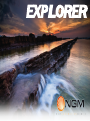 1
1
-
 2
2
-
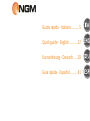 3
3
-
 4
4
-
 5
5
-
 6
6
-
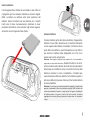 7
7
-
 8
8
-
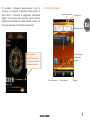 9
9
-
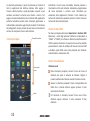 10
10
-
 11
11
-
 12
12
-
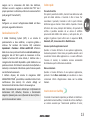 13
13
-
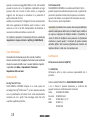 14
14
-
 15
15
-
 16
16
-
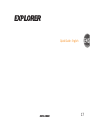 17
17
-
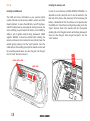 18
18
-
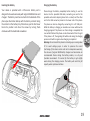 19
19
-
 20
20
-
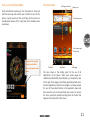 21
21
-
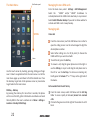 22
22
-
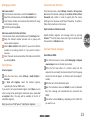 23
23
-
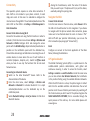 24
24
-
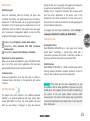 25
25
-
 26
26
-
 27
27
-
 28
28
-
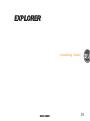 29
29
-
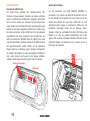 30
30
-
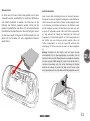 31
31
-
 32
32
-
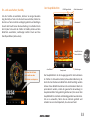 33
33
-
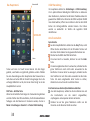 34
34
-
 35
35
-
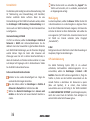 36
36
-
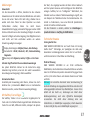 37
37
-
 38
38
-
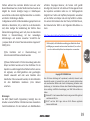 39
39
-
 40
40
-
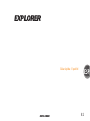 41
41
-
 42
42
-
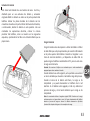 43
43
-
 44
44
-
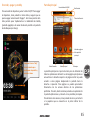 45
45
-
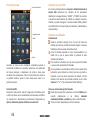 46
46
-
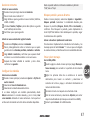 47
47
-
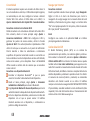 48
48
-
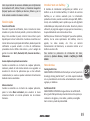 49
49
-
 50
50
-
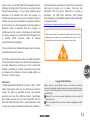 51
51
-
 52
52
-
 53
53
-
 54
54
NGM Explorer Schnellstartanleitung
- Kategorie
- Smartphones
- Typ
- Schnellstartanleitung
in anderen Sprachen
- English: NGM Explorer Quick start guide
- español: NGM Explorer Guía de inicio rápido
- italiano: NGM Explorer Guida Rapida
Verwandte Artikel
-
NGM Absolute Benutzerhandbuch
-
NGM Wemove Legend 2 Lite Bedienungsanleitung
-
NGM WeMove Polaris Bedienungsanleitung
-
NGM WeMove Legend XL Bedienungsanleitung
-
NGM WeMove Wilco Schnellstartanleitung
-
NGM Infinity Benutzerhandbuch
-
NGM Dynamic Fun Benutzerhandbuch
-
NGM Dynamic Star Bedienungsanleitung
-
NGM Dynamic Racing Bedienungsanleitung
-
NGM Maxi Benutzerhandbuch